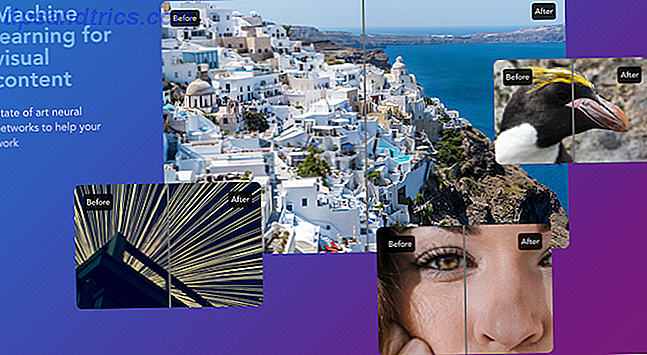Existe una idea errónea entre los usuarios de Mac de que siempre se pagan buenas aplicaciones, pero encontrarás muchas aplicaciones gratuitas excelentes si sabes dónde buscarlas. Lo sabíamos, así que se nos ocurrió una mega lista de las mejores aplicaciones gratuitas para mejorar su productividad dentro de macOS.
Estas aplicaciones tienen una amplia gama de usos. Algunos te ayudan a ejecutar aplicaciones más rápido, otros te ayudan a bloquear las distracciones y algunos arreglan algunas de las molestias más comunes de macOS. 8 Anormalidades de Mac OS X (¡Sí, existen!) Resueltas 8 Molestias Mac OS X (¡Sí, existen!) Resueltas Las computadoras Mac OS X son el verdadero modelo de simplicidad y usabilidad. Lee mas . Lo que sea que necesites para ser más productivo, lo encontrarás aquí.
1. Quitter: oculte o salga automáticamente de las aplicaciones que no se utilizan
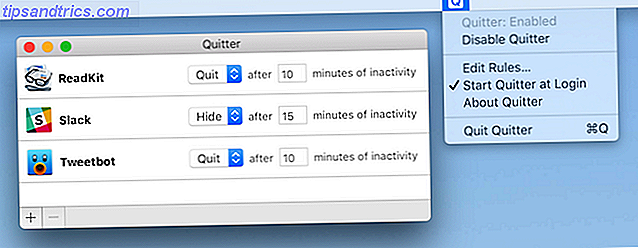
Marco Arment es un campeón de todas las cosas Apple y Mac. Su aplicación Quitter es una excelente herramienta para mantenerse enfocado en lo que estás haciendo. Cuantas más aplicaciones tenga abiertas, dice Marco, es más probable que se distraiga. En cambio, Quitter automáticamente cerrará u ocultará las aplicaciones que no estés usando.
Usted controla si salir u ocultarse, y la cantidad de tiempo que una ventana está inactiva. La definición de inactivo aquí no está "en foco", por lo que sugiero comenzar con un período de inactividad mayor y luego reducirlo a medida que domina la aplicación.
También hemos cubierto una aplicación similar en el pasado llamada Hocus Focus, entre nuestras cosas útiles que hacer con la tecla Comando. 8 Cosas útiles que puedes hacer con la tecla de comando de tu Mac. 8 Cosas útiles que puedes hacer con la tecla de comando de tu Mac. un potente ahorro de tiempo que puede mejorar enormemente su flujo de trabajo de Mac, y es el momento de aprovecharlo al máximo. Lee mas . Sin embargo, Hocus Focus solo oculta las ventanas inactivas, no saldrá de la aplicación.
2. Spacelauncher: Reemplace Command + Tab y Spotlight con atajos rápidos
Spacelauncher es una de esas pequeñas aplicaciones ingeniosas que te hacen cuestionar cómo viviste sin ella. La aplicación te permite crear accesos directos personalizados para iniciar aplicaciones, o cambiar instantáneamente a ellas si ya están abiertas. Por ejemplo, puede configurar Espacio + C para iniciar Chrome o Space + W para iniciar Wikipedia dentro de Chrome.
También puede establecer varias teclas para acciones avanzadas, como Espacio + F, luego D para abrir la carpeta Documentos y Espacio + F, luego W para abrir la carpeta de Descargas. Es una excelente utilidad para corregir los errores de Spotlight con las aplicaciones No se puede encontrar aplicaciones Mac en Spotlight? Aquí está la solución ¿No se puede encontrar aplicaciones de Mac en Spotlight? Aquí está la reparación ¿Estás buscando algo en tu Mac y descubres que Spotlight está sacando de quicio? A continuación, le mostramos cómo reconstruir su índice de Spotlight y hacer que la búsqueda funcione correctamente. Lea más y para acelerar su productividad.
3. Lacona: el nuevo mercurio

Los usuarios avanzados de Mac juran por Quicksilver, el lanzador de código abierto gratuito Remember Quicksilver, The Free Open Source Mac Launcher? ¿Recuerdas Quicksilver, The Free Open Source Mac Launcher? Probablemente te has olvidado por completo de Quicksilver, y eso está muy mal. Es impresionante. Lee mas . Es mucho más que un iniciador, lo que permite acciones complejas. Pero Lacona, un nuevo competidor, tiene algunos leales QS cambiando.
Lacona utiliza algoritmos de procesamiento de lenguaje natural para que pueda escribir comandos complejos en palabras simples. Se conecta a varias aplicaciones incorporadas de Mac, así como a servicios de Internet de terceros a través de IFTTT. ¡Y se ve muy bien haciendo todo esto!
4. Concéntrese: configure un temporizador Pomodoro

Un temporizador simple de Pomodoro puede hacer que sea más productivo. Cómo un cronómetro simple de Pomodoro mejoró mi vida. Cómo un cronómetro simple de Pomodoro mejoró mi vida. La técnica Pomodoro es una de las tareas más simples de la administración del tiempo. Rompe las distracciones con la ayuda de trozos de 25 minutos y un temporizador. Podría ser un cambio de rutina que le cambie la vida si le conviene. Lea más, ¿por qué no incorporarlo a su flujo de trabajo de Mac? Be Focused es la mejor opción gratuita disponible. Puede agregar hasta diez tareas a su lista de tareas pendientes, luego haga clic en el temporizador para iniciarlo. De forma predeterminada, está configurado en 25 minutos de trabajo y luego en un descanso de 5 minutos, pero puede cambiarlo si lo desea.
De hecho, puede cambiar pausas cortas, pausas largas, intervalos, sonidos de alarma y todo lo demás. Be Focused es compatible con anuncios, pero puede pagar para eliminarlos.
5. Uso: supervise el tiempo empleado en las aplicaciones de su Mac

Los expertos en productividad no acordaron mucho, pero están al unísono sobre el seguimiento del tiempo. Para administrar su tiempo, necesita saber dónde lo está gastando en este momento. El uso rastrea cuánto tiempo pasas en cada aplicación de tu Mac.
Funciona automáticamente en segundo plano, sin requerir ninguna entrada para usted. A medida que continúa recopilando datos, puede buscar informes durante días, semanas o meses. El uso lo realizan las mismas personas detrás de Timings, una de las mejores aplicaciones de seguimiento de tiempo para macOS. El mejor software de seguimiento de tiempo para Mac OS X El mejor software de seguimiento de tiempo para Mac OS X ¿A dónde va el tiempo? Averígualo con estos rastreadores de tiempo Mac. Lee mas .
6. Tiempo de espera: mantenerse saludable y productivo

Trabajar en una computadora puede causar estragos en el cuerpo humano. Nos duele los ojos, y sentarse durante largas horas es aún peor. La regla 20-20-20 lo mantiene saludable 5 Razones para trabajar con computadoras es malo para usted y cómo mantenerse saludable 5 razones para trabajar con computadoras es malo para usted y cómo mantenerse saludable Trabajar en la computadora puede sonar como el trabajo más relajado en el mundo, pero es todo lo contrario. Es muy duro para su cuerpo, que no está acostumbrado a este tipo de trabajo moderno ... Lea más mientras es productivo.
La idea simple es tomar un descanso de 20 segundos después de cada 20 minutos. La regla original estaba destinada a reducir el cansancio visual digital al enfocarse en un objeto a una distancia mínima de 20 pies. Un experto en ergonomía ofreció una variación de la regla 20-20-20. En esto, cada 20 minutos, caminas durante 20 segundos hasta por lo menos 20 pies de distancia. Es posible que desee mezclar y combinar los dos.
La aplicación Time Out es perfecta para emplear la filosofía 20-20-20. Congela tu computadora después del período elegido (20 minutos) y no te deja trabajar durante el intervalo elegido (20 segundos). ¡Prepáralo y ponte saludable!
7. Pinstriped: gestionar y ejecutar reuniones productivamente
Las reuniones de trabajo a menudo se desvían y pasan el tiempo asignado. Es una señal de una reunión sin una agenda clara, y nadie para ejecutarla. Es entonces cuando necesita Pinstriped, una aplicación para establecer un plan de acción claro para la reunión. Consejos sobre planificación y celebración de reuniones eficaces con Google Hangouts. Consejos sobre planificación y celebración de reuniones efectivas con Hangouts de Google. Con la tecnología actual de Internet, celebrar reuniones en línea puede ser eficiente. y rentable, especialmente si los pre-planifica y utiliza herramientas que ahorran tiempo. Durante los últimos meses he participado en reuniones en línea ... Leer más.
En cualquier "reunión", puede agregar tantos elementos a la agenda como desee. Cada elemento se puede definir con tareas, enlaces, fotos, archivos, etc. Al final de la reunión, Pinstriped generará automáticamente un correo electrónico con minutos para enviar a otros participantes. La versión gratuita permite tres planes de reuniones a la vez, lo que debería ser suficiente para la mayoría de las personas.
8. Itsycal: un calendario en la barra de menú

Hola, Apple, es ridículo que el reloj de la barra de menú no se expanda en un calendario cuando se hace clic. No hay ninguna razón para que no lo haga. Afortunadamente Itsycal soluciona esta molestia de macOS sin que cueste un centavo. Es un pequeño calendario personalizable que aparece con un clic y se sincroniza con la aplicación Calendario de Apple (anteriormente iCal). Cómo agregar de inmediato algo al calendario de tu Mac Cómo agregar algo inmediatamente al calendario de tu Mac Agrega algo al calendario de tu Mac en solo unos pocos pulsaciones de teclas - tenemos el software para hacerlo posible. Lee mas .
También puede agregar eventos rápidamente y hacer que se vea y se comporte exactamente como lo desee. Es la herramienta de calendario que debe enviarse con macOS.
9. Copia: Reemplazar el administrador predeterminado del portapapeles

Si bien hay algunos administradores de portapapeles fantásticos en macOS 5 Mejores aplicaciones de Mac Clipboard Manager para mejorar su flujo de trabajo 5 Mejores aplicaciones de Mac Clipboard Manager para mejorar su flujo de trabajo Si pasa mucho tiempo copiando y pegando, necesita descargar una de estas principales administraciones de portapapeles aplicaciones. Leer más, Copia es la que todos hemos estado esperando. Es rápido, es hermoso y es gratis. Es compatible con texto e imágenes, y le permite buscar a través del texto también. Se sentará silenciosamente en el fondo, haciendo un seguimiento de todo lo que copia. Cuando quieras pegar, usa un atajo o abre el magnífico panel de Copia para arrastrar y soltar. Todavía está en beta, pero es útil en este momento.
10. Pearl: comprueba cómo te ves antes de una videollamada

Las videollamadas son una parte esencial del lugar de trabajo moderno. Ya sea que uses Facetime, Skype u otra cosa, querrás saber que te ves bien en la cámara web. Cómo lucir bien en una cámara web Cómo lucir bien en una cámara web Esto es algo que muchos de nosotros tememos: las reuniones de la webcam. Una cosa es chatear con amigos y familiares usando Skype o Google Hangouts, pero otra cosa es tratar de lucir bien ... Leer más. Pearl se sienta en su barra de menús, listo para mostrar inmediatamente una vista previa de lo que otros verán. Esta utilidad de un clic es una bendición para comprobar rápidamente la iluminación y los ángulos antes de iniciar sesión en la conferencia.
11. Batería de coco: calibre y mantenga la batería de su MacBook

MacBooks generalmente tienen una excelente duración de la batería. Pero si tiene un dispositivo antiguo cuya batería se agota rápidamente, es posible que deba calibrarlo nuevamente. Calibre y mantenga la batería de su MacBook para un mejor rendimiento Calibre y mantenga la batería de su MacBook para un mejor rendimiento Si calibra y mantiene correctamente la batería de su MacBook, es posible para mejorar el rendimiento y posponer el reemplazo por el mayor tiempo posible. Lee mas . Coconut Battery: una herramienta gratuita que te permitirá analizar y recalibrar la batería. Además, la aplicación mostrará la disponibilidad en tiempo real de la batería y cuánto tiempo le queda. Olvídese del porcentaje que ve ahora, esta es la estimación más realista de su potencia restante.
12. Diag memoria: aislar aplicaciones que usan demasiada memoria RAM

¿Se está quedando corto de RAM en una Mac? Bueno, no use un "optimizador de RAM" para mejorar su memoria 4 Mitos y conceptos erróneos Acerca de la memoria RAM que necesita dejar de creer 4 Mitos y conceptos erróneos Acerca de la memoria RAM Usted necesita dejar de creer ¿Qué sabe acerca de la memoria RAM? Que hace las cosas más rápido? ¿Que necesitas más? ¿Que necesita limpieza? Lo que sea que sepa, estamos aquí para acabar con estos cuatro mitos que rodean su memoria RAM. Lee mas . Eso hace más daño que bien.
Memory Diag muestra las estadísticas en tiempo real de las aplicaciones que usan mucha memoria. En consecuencia, puede cerrar o reiniciar esas aplicaciones para liberar recursos muy necesarios. Acceda a las Preferencias de la aplicación y marque la casilla "Uso detallado de la memoria significativa" para ver las aplicaciones que almacenan la memoria en la barra de menús.
Es posible que también desee desactivar las notificaciones. Las ventanas emergentes y alertas constantes se vuelven realmente molestas.
13. Vainilla: Ocultar iconos de barra de menú no deseados

Dado que la mayoría de estas aplicaciones se encuentran en la barra de menú, puede que te queden con un conjunto de iconos desordenado. Puede personalizar y ordenar la barra de menús. Cómo personalizar y ordenar la barra de menús de su Mac Cómo personalizar y ordenar su Mac Barra de menú Nada hace que OS X parezca más desordenado que los iconos de la barra de menús no deseados. Lea más, pero una mejor opción es instalar Vanilla para simplemente ocultar y expandir iconos según sea necesario. Arrastre los iconos de las aplicaciones que no usará todo el tiempo a la parte "ocultar" y deje las aplicaciones normales tal como están. De repente, tiene una barra de menús limpia y libre de desorden, lo que le evita clics accidentales.
¿Cuál es tu herramienta de productividad de Mac gratuita favorita?
Es posible que haya notado la clara falta de aplicaciones de lista de tareas pendientes en este rodeo. Esto se debe a que depende de usted la elección entre los tres mejores: Any.do, Todoist y Wunderlist To-Do List Enfrentamiento de la aplicación: Any.do vs Todoist vs Wunderlist To-Do List Enfrentamiento de la aplicación: Any.do vs Todoist vs Wunderlist Algunas aplicaciones de lista de cosas por hacer se destacan por encima del resto. ¿Pero cómo se comparan y cuál es el mejor para usted? Te ayudaremos a averiguarlo. Lee mas .
¿Qué aplicación de Mac gratuita para la productividad recomienda? ¿Extrañamos alguno?